Terratec CINERGY1200DVB-T MANUAL Manuel utilisateur
PDF
Descarregar
Documento
Manuel (Français) Version : 1.3 Date : 05.07.04 Conformité CE Nous : TerraTec Electronic GmbH · Herrenpfad 38 · D-41334 Nettetal déclarons que le produit : ReceiverSystem TerraTec Cinergy 1200 DVB-T, auquel se rapporte cette déclaration, coïncide avec les normes et documents de normalisation suivants : 1. EN 55022 Class B 2. EN 55024 Les conditions d'exploitation et milieux d'utilisation suivants doivent être assurés : Zones d'habitation, zones commerciales et industrielles, et petites entreprises Cette déclaration se base sur : Le(s) rapport(s) du laboratoire d'essais CEM Les informations contenues dans ce document peuvent à tout moment être modifiées sans préavis et ne font l'objet d'aucune obligation de la part du vendeur. Aucune garantie ni présentation, directe ou indirecte, n'est donnée concernant la qualité, l'aptitude ou l'efficience pour une utilisation déterminée de ce document. Le fabricant se réserve le droit de modifier à tout moment le contenu de ce document ou / et les produits correspondants sans être obligé d'en avertir une personne ou une organisation. Le fabricant n'est en aucun cas responsable des dommages résultant de l'utilisation ou de l'incapacité d'utiliser ce produit ou cette documentation, même si l'éventualité de tels dommages est connue. Ce document contient des informations qui sont soumises au droit d'auteur. Tous droits réservés. Aucun extrait ou partie de ce manuel ne peut être copié ou envoyé sous quelle forme que ce soit, de quelle manière que ce soit et dans quel but que ce soit sans l'autorisation écrite expresse du détenteur des droits d'auteur. Les noms de produits et de marques mentionnés dans ce document ne le sont qu'à titre d'identification. Toutes les marques déposées et les noms de produits ou de marques mentionnés dans ce document sont la propriété enregistrée du propriétaire respectif. ©TerraTec® Electronic GmbH, 1994 – 2004. Tous droits réservés (05.07.04). 2 Cinergy 1200 DVB-T (Français) Sommaire Bonjour !............................................................................................................................... 4 Principales fonctions............................................................................................................5 Configuration système requise .............................................................................................5 Recommandations système..................................................................................................5 Contenu du coffret............................................................................................................... 6 Aperçu du matériel ............................................................................................................... 6 Installation du matériel et des pilotes................................................................................... 7 Montage de la carte TV .........................................................................................................7 Installation des pilotes sous Windows 2000 ....................................................................... 8 Installation des pilotes sous Windows XP............................................................................ 8 Le logiciel TV......................................................................................................................... 9 Installation & Désinstallation .............................................................................................. 9 Pour bien commencer.......................................................................................................... 9 La fenêtre principale ............................................................................................................10 Liste des chaînes................................................................................................................10 Quickrec - Enregistrement rapide........................................................................................12 Timeshift – Visualisation en décalé ....................................................................................12 Affichage de l'intensité de la réception...............................................................................12 Icônes principales ...............................................................................................................13 Réglages............................................................................................................................. 13 Recherche des chaînes....................................................................................................... 17 Éditeur des chaînes............................................................................................................18 Enregistrement et lecture ...................................................................................................21 Programmateur ..................................................................................................................23 Télétexte DVB .....................................................................................................................25 Le service chez TerraTec...................................................................................................... 26 Fichue ?! ............................................................................................................................. 27 Cinergy 1200 DVB-T (Français) 3 Bonjour ! Nous sommes heureux que vous ayez choisi un système de récepteur TerraTec et vous félicitons pour ce choix. Avec la TerraTec Cinergy 1200 DVB-T, vous venez d'acheter un produit à la pointe de la technologie PC/TV et nous sommes convaincus qu'il vous sera d'un grand service et qu'il vous réservera de grands moments de plaisir au cours des prochaines années. Le présent manuel décrit le système de récepteur TerraTec Cinergy 1200 DVB-T et tous les détails de son utilisation correcte. Qualité d'image exceptionnelle. La Cinergy 1200 DVB-T de TerraTec fait le plaisir de vos yeux en vous offrant une image parfaitement nette et toujours immobile. Et cela grâce à la technologie TV numérique, qui vous permet de regarder la télévision dans une résolution de qualité DVD. Équipement logiciel étendu. Des pilotes vidéo actuels pour la technologie WDM de Microsoft jusqu'à l'offre logicielle utile en passant par un logiciel TV performant, le pack logiciel Cinergy est fonctionnel et bien conçu. Nous vous souhaitons beaucoup de plaisir avec le système de récepteur TerraTec Cinergy 1200 DVB-T et vous conseillons de parcourir, à l'occasion, cette documentation, que nous avons conçue de façon la plus distrayante possible. Outre les informations techniques indispensables, nous y avons inclus des exemples typiques d'utilisation aux endroits appropriés. Nous sommes convaincus qu'ils permettront même aux utilisateurs confirmés d'en apprendre un peu plus. Nous vous remercions et vous souhaitons beaucoup de succès ... votre équipe TerraTec 4 Cinergy 1200 DVB-T (Français) Principales fonctions · Réception TV et radio numérique par antenne (DVB-T) · Chipset Philips SAA 7146 · Syntoniseur DVB-T Philips · Enregistrement MPEG-2 et PES · Prise en charge Dolby Digital (AC3) · Visualisation en différé de l'émission en direct (Time-Shifting) · EPG – Guide de programme électronique pour l'enregistrement programmé d'émissions TV et radio · Télétexte (vidéotexte) grande vitesse Configuration système requise · Processeur Intel Pentium 1.0 GHz ou AMD Athlon · 1 port PCI 2.1 (avec support bus master) · 128 Mo de mémoire de travail · 100 Mo d'espace libre sur le disque dur pour l'installation intégrale des logiciels · Carte son avec support DirectX · Carte AGP avec support DirectX et intégré vidéo · Lecteur de CD ou de DVD pour l'installation des pilotes et logiciels · DirectX 9.0 ou supérieur · Windows 2000 ou Windows XP · Réception d'antenne numérique (DVB-T) Recommandations système · Processeur Intel Pentium 1.5 GHz ou AMD Athlon · 1 port PCI 2.1 (avec support bus master) · 256 Mo de mémoire de travail · 100 Mo d'espace libre sur le disque dur pour l'installation intégrale des logiciels · Carte son avec support DirectX · Carte AGP avec support DirectX et intégré vidéo · Lecteur de CD ou de DVD pour l'installation des pilotes et logiciels · DirectX 9.0 ou supérieur · Windows XP · Réception d'antenne (DVB-T) Cinergy 1200 DVB-T (Français) 5 Contenu du coffret · Carte PCI TerraTec Cinergy 1200 DVB-T · CD-ROM TerraTec Cinergy 1200 DVB-T avec les pilotes et l'offre logicielle · Manuel en ligne sur CD-ROM · Coupon-réponse de service après-vente · Documents d'enregistrement Aperçu du matériel Voici une vue d'ensemble de la carte enfichable PCI et de ses prises. u v w 1. Entrée – c'est là que vous branchez le câble d'antenne. 2. Sortie – c'est par là que passe le signal du câble d'antenne. 3. Connecteur fonctionnalité – Prise prévue pour les extensions ultérieures. 6 Cinergy 1200 DVB-T (Français) Installation du matériel et des pilotes Vous trouverez dans les paragraphes suivants des explications concernant le montage et l'installation de la carte, des accessoires et du logiciel étape par étape. Montage de la carte TV 1. Éteignez votre ordinateur et tous les périphériques raccordés, comme l'imprimante et l'écran. Laissez tout d'abord le câble d'alimentation branché pour que votre ordinateur reste relié à la terre. 2. Touchez la plaque métallique située sur l'arrière de votre système pour vous relier à la terre et vous décharger de toute électricité statique. Puis débranchez le câble d'alimentation. 3. Retirez le capot de votre PC. 4. Recherchez un emplacement PCI libre. Lors du choix de l'emplacement, évitez si possible d'insérer les cartes TV dans le premier emplacement PCI en liaison avec une carte graphique AGP étant donné qu'on lui affecte très souvent le même IRQ qu'à l'emplacement AGP. Dans ce cas les deux cartes se trouveraient sur le même IRQ ce qui pourrait conduire en pratique à un plantage ou à des pertes de puissance. La numérotation des emplacements PCI (PCI slots) est décrite dans le manuel de la carte-mère. 5. Retirez avec précaution la carte de l'emballage en la tenant d'une main par les bords et en posant l'autre main sur la surface métallique de votre PC si possible. Ainsi, la charge électrostatique de votre corps se déchargera complètement sur le PC, et n'endommagera pas la carte TV. 6. Orientez le support à l'arrière de votre carte TV sur l'emplacement d'extension de façon à ce que la réglette de raccordement de votre carte se trouve exactement au-dessus du socle de l'emplacement. 7. Insérez avec précaution la carte TV dans l'emplacement et veillez à ce que le contact soit parfait. 8. Fixez la carte TV avec une vis adéquate. 9. Remontez le capot de l'ordinateur. 10. Rebranchez maintenant le câble d'antenne, le câble d'alimentation et tous les autres câbles. Assurez-vous que vos haut-parleurs sont réglés sur un faible volume. 11. Rallumez maintenant votre ordinateur et commencez l'installation du logiciel. Cinergy 1200 DVB-T (Français) 7 Installation des pilotes sous Windows 2000 Si ce n'est pas déjà fait, insérez votre CD d'installation TerraTec Cinergy 1200 DVB-T dans votre lecteur de CD-ROM. 1. Lors du premier démarrage, Windows 2000 reconnaît un nouveau « contrôleur multimédia » et lance l'assistant d'installation du matériel. Cliquez sur « Suivant ». 2. Dans le dialogue qui apparaît alors, sélectionnez « Rechercher un pilote approprié pour votre périphérique (recommandé) ». Cliquez sur « Suivant ». 3. Choisissez « Lecteurs de CD-ROM » et désactivez toutes les autres sources. Cliquez sur « Suivant ». 4. Windows 2000 trouve automatiquement le pilote approprié sur le CD d'installation de la TerraTec Cinergy 1200 DVB-T. Confirmez en cliquant sur « Suivant ». 5. Windows signale ensuite qu'il n'a pas trouvé la « Signature numérique » du pilote « TerraTec Cinergy 1200 DVB ». Cliquez sur « Continuer malgré tout ». 6. Cliquez sur « Terminer » pour finaliser l'installation. L'installation du pilote est maintenant terminée et vous pouvez continuer par l'installation des programmes d'application. Installation des pilotes sous Windows XP Si ce n'est pas déjà fait, insérez votre CD d'installation TerraTec Cinergy 1200 DVB-T dans votre lecteur de CD-ROM. 1. Lors du premier démarrage, Windows XP reconnaît un nouveau « contrôleur multimédia » et lance l'assistant d'installation du matériel. Cochez la case « Installer le logiciel automatiquement (recommandé) » et cliquez sur « Suivant ». 2. Windows XP trouve automatiquement le pilote approprié sur le CD d'installation de la TerraTec Cinergy 1200 DVB-T. 3. Windows XP signale ensuite que le pilote « TerraTec Cinergy 1200 DVB » n'a pas répondu aux exigences du « Test Windows Logo ». Cliquez sur « Continuer malgré tout ». 4. Cliquez sur « Terminer » pour finaliser l'installation. L'installation du pilote est maintenant terminée et vous pouvez continuer par l'installation des programmes d'application. 8 Cinergy 1200 DVB-T (Français) Le logiciel TV Installation & Désinstallation Au terme de l'installation du pilote, vous pouvez commencer l'installation du logiciel TV. Lorsque vous insérez le CD-ROM de pilotes & logiciels fourni, un menu s'affiche automatiquement et vous assiste tout au long de l'installation des applications fournies. Commencez par installer l'application TV « Cinergy Digital ». Outre l'application TV (Cinergy Digital), il est impératif d'installer également le logiciel de lecture DVD étant donné que certaines composantes de cette technologie sont également requises pour la retransmission de la télévision numérique. Pour bien commencer Le plus important est fait – encore quelques instants et le véritable plaisir pourra commencer. Pour cela, lancez le logiciel TV en passant soit par l'icône du bureau soit par le menu Démarrer. Cliquez maintenant sur « Paramètres », puis sur l'onglet « Codec ». Veillez ici à cocher l'entrée « Cyberlink Video/SP Decoder ». L'application comporte des listes de canaux (chaînes/stations) déjà prédéfinies. En revanche, étant donné que de nouveaux programmes voient le jour régulièrement tandis que d'autres disparaissent, il est recommandé de procéder au début à une recherche des chaînes. Suivez pour cela les instructions données dans le chapitre « Recherche des chaînes ». Mais, pour commencer, l'une des listes de chaînes déjà enregistrées, en règle générale la liste du satellite « DVB-T-CCIR », devrait suffire. Tous les réglages préalables sont désormais réalisés et plus rien ne s'oppose donc à votre plaisir TV/radio. Familiarisez-vous avec le logiciel et découvrez les différents avantages de la télévision numérique sur ordinateur. Cinergy 1200 DVB-T (Français) 9 La fenêtre principale La fenêtre principale du logiciel Cinergy Digital sera désormais votre téléviseur sur ordinateur. Liste des chaînes Vous trouverez ici différentes listes de chaînes prédéfinies. Choisissez la liste qui correspond à votre région dans le menu situé en haut à gauche. Chaque liste des chaînes comporte des chaînes télévisées et des stations de radio pouvant être affichées séparément. Pour sélectionner la catégorie souhaitée, il vous suffit de cliquer sur l'icône correspondante sur le bord inférieur de la liste des programmes. Dans les catégories TV et Radio, vous trouverez les différents programmes proposés en « Bouquets ». Un bouquet est un ensemble de programmes proposés par un même fournisseur. Les bouquets et les programmes qu'ils contiennent sont répertoriés sous forme d'arborescence similaire à la représentation dans l'explorer. Un double-clic sur le nom d'un bouquet fait apparaître la liste des programmes qu'il contient. Un double-clic sur le nom d'un programme lance la retransmission. 10 Cinergy 1200 DVB-T (Français) Bouquet Chaîne télévisée (non cryptée) Station de radio (non cryptée) Chaîne télévisée ou station de radio (cryptée) Chaîne télévisée ou station de radio active Sélection actuelle Outre les deux catégories TV et Radio, le logiciel Cinergy Digital vous permet également de créer votre propre liste de favoris. Cette liste peut comporter aussi bien des chaînes télévisées que des stations de radio. La liste de favoris est créée à l'aide du module « Éditeur des chaînes » (consultez le chapitre portant le même nom pour en savoir plus). Il est possible de créer différentes listes de favoris, par exemple pour satisfaire au goût de plusieurs membres de la famille. Pour sélectionner l'une de vos listes de favoris, ouvrez la catégorie « Favoris » sur le bord inférieur de la liste des chaînes. Vous trouverez les listes de favoris disponibles dans le menu situé au-dessus de la liste des chaînes. Il vous suffit alors de cliquer sur la liste souhaitée. Vous trouverez en dessous de la liste des chaînes des fonctions supplémentaires qui vous faciliteront la navigation dans le monde de la télévision numérique. Ces icônes vous permettent de zapper facilement d'un programme à l'autre. Cette icône permet de revenir à la chaîne précédemment affichée. Vous pouvez ainsi zapper très facilement entre deux programmes qui ne se côtoient pas directement dans la liste. Il existe également des fonctions spécifiques à la chaîne ou à la station, telles que la sélection de la piste audio ou de l'angle de vue par exemple. La sélection de la piste audio (à gauche) vous permet par exemple de choisir l'une des différentes langues d'un programme. La sélection de l'angle de vue est légèrement plus compliquée. Imaginez-vous qu'une chaîne retransmette un concert. Lors de l'enregistrement du concert, plusieurs caméras ont été utilisées, par exemple une directement devant la scène et une autre plus éloignée, au sein du public. La chaîne peut alors vous permettre, par le biais de la sélection de l'angle, d'accéder aux différentes vues. Vous pouvez choisir la vue désirée dans la sélection de l'angle de vue, à droite de la sélection de la piste son. Attention, ces fonctions ne sont pas proposées par toutes les chaînes. Le logiciel TV reconnaît automatiquement lorsqu'une fonction est disponible et vous propose les options correspondantes dans une liste de sélection affichée en dessous de l'image TV. Cinergy 1200 DVB-T (Français) 11 Vous trouverez à droite de ces menus d'option des icônes vous permettant de régler le volume ou de désactiver/réactiver le son. Pour obtenir plus d'informations concernant la chaîne courante, utilisez les combinaisons de touches suivantes : « Alt+E » pour des informations détaillées ou « Alt+I » pour de brèves informations sur le programme. Malheureusement, cette fonction n'est pas supportée par tous les programmes. L Quickrec - Enregistrement rapide La fonction « Enregistrement rapide » vous permet de lancer spontanément un enregistrement pendant la diffusion de l'émission. On parle ici d'enregistrement direct. Vous devez auparavant régler les paramètres correspondants pour le format d'enregistrement dans le menu « Réglages/Média ». Veuillez consulter également le chapitre « Réglages » pour obtenir plus de détails à ce sujet. Le champ de sélection situé à droite de la touche « Enregistrement rapide », vous permet de limiter l'enregistrement dans le temps. L'entrée « 00 min » indique que l'enregistrement n'est pas limité. Tous les enregistrements peuvent être consultés ultérieurement en passant par la fonction « Enregistrement/Lecture ». Timeshift – Visualisation en décalé La fonction intégrée Timeshift vous permet de faire une pause à tout moment lorsque vous regardez une émission. Cliquez sur « Démarrer Timeshift » pour marquer le début de votre pause au cours de l'émission que vous êtes en train de regarder. Lorsque vous revenez à votre ordinateur, cliquez à nouveau sur « Démarrer Timeshift » pour revenir dans l'émission et voir la partie que vous avez ratée. Le temps écoulé entre les deux a été mémorisé sur votre disque dur. Lors de la lecture de l'émission enregistrée avec la fonction Timeshifting, vous pouvez faire des pauses et avancer ou reculer en modifiant la position du potentiomètre situé sur la droite. La durée indiquée sur la droite indique la position actuelle dans le fichier Timeshift depuis le démarrage. Affichage de l'intensité de la réception L'intensité de la réception est affichée dans la fenêtre principale, en bas à gauche. Une bonne réception télévisée devrait être possible à partir d'une intensité d'env. 60 %. Si la réception est trop mauvaise, contrôlez que le câble est en parfait état. 12 Cinergy 1200 DVB-T (Français) Icônes principales Les icônes situées sur le bord supérieur de la fenêtre principale vous permettent d'accéder aux différents modules du logiciel Cinergy Digital. Réglages Après l'installation du logiciel Cinergy Digital, vous accédez en premier lieu aux paramètres. Ils comportent les onglets Général, Média et Codec qui seront expliqués ci-après : Général Sélection de l'apparence – Vous permet d'adapter l'apparence du logiciel Cinergy Digital. Vous pouvez pour cela choisir parmi de nombreuses surfaces prédéfinies. Un double-clic sur l'une des surfaces proposées suffit pour modifier l'aspect de l'application. Sélection du pilote – Vous pouvez contrôler ici si l'application Cinergy Digital a reconnu le pilote de la Cinergy 1200 DVB-T. De cette manière, vous pouvez vous assurer que la carte a été installée correctement. Langue/Language – Vous pouvez ici modifier la langue de l'application pendant qu'elle est lancée. Cinergy 1200 DVB-T (Français) 13 Détection automatique Dolby Digital – Vous permet d'activer ou de désactiver la reconnaissance Dolby Digital. En règle générale, la reconnaissance automatique Dolby Digital n'est utile que si vous avez raccordé à votre ordinateur des haut-parleurs de haute qualité, si votre système informatique est doté d'une carte son compatible multicanaux ou si votre carte son est reliée numériquement à un amplificateur compatible Dolby Digital. L'activation de la reconnaissance automatique Dolby Digital rallonge en revanche le temps de passage d'une chaîne à l'autre. La réception en Dolby Digital est représentée dans la partie inférieure gauche de la fenêtre principale : Média L'onglet Média vous permet de régler l'emplacement standard auquel le logiciel Cinergy Digital devra stocker vos enregistrements. Répertoire Timeshift – Pour pouvoir visualiser une émission télévisée en différé, il faut bien entendu qu'elle soit tout d'abord enregistrée. Indiquez ici le disque dur et le répertoire dans lequel le fichier d'enregistrement Timeshift doit être enregistré. Dès que vous arrêtez Timeshift, le fichier stocké est automatiquement supprimé. Répertoire de l'enregistrement rapide– Indiquez ici le répertoire dans lequel vous souhaitez stocker les enregistrements directs, c'est-à-dire les enregistrements spontanés (non planifiés) 14 Cinergy 1200 DVB-T (Français) que vous lancez directement d'un simple clic à partir de la fenêtre principale. Vous pouvez également spécifier le format d'enregistrement et prédéfinir la taille des différents fichiers (indiquée en Mo) pour un même enregistrement. (Pour en savoir plus sur les formats d'enregistrement et la division des fichiers, consultez le chapitre « Enregistrement et lecture ».) Enfin, vous devez définir la manière dont seront nommés vos enregistrements directs : · Utiliser énumération – Vos enregistrements reçoivent le nom de la chaîne, puis sont numérotés dans l'ordre croissant. · Utiliser la date – Vos enregistrements reçoivent le nom de la chaîne, puis la date et l'heure. Bien que la télévision numérique soit diffusée compressée, veillez à disposer de suffisamment d'espace pour vos enregistrements. Cinergy 1200 DVB-T (Français) 15 Codec La télévision numérique est diffusée en format compressé MPEG-2, un format également utilisé pour les DVD. C'est là qu'entre en jeu le décodeur du logiciel de lecture DVD fourni. (Le décodeur convertit les images compressées dans un format que peut afficher votre ordinateur). Sélectionner Codec – Sélectionnez ici l'entrée « Cyberlink Video/SP Decoder ». Vous devez bien entendu avoir installé le logiciel fourni « Cyberlink PowerDVD ». Réglage image – Si l'image du téléviseur ne vous satisfait pas, vous pouvez utiliser les potentiomètres Luminosité, Contraste et Couleurs pour modifier les valeurs correspondantes et obtenir ainsi une image plus naturelle. Si vous souhaitez ramener les potentiomètres de réglage des paramètres affichage à leur position d'origine, il vous suffit de cliquer sur le « Réglages de base ». Attention, il se peut que votre système ait trouvé et vous propose d'autres codecs qu'il juge utilisables. Mais la lecture, en particulier en Dolby Digital (AC3), ne peut en revanche être garantie qu'avec le codec du logiciel de lecture de DVD fourni (PowerDVD). 16 Cinergy 1200 DVB-T (Français) Recherche des chaînes Avant de lancer la recherche, vous devez sélectionner la « Région » et la « Liste des transpondeurs ». Sous « Configuration », indiquez les catégories à prendre en compte dans la recherche et si les chaînes doivent être classées par ordre alphabétique au terme de la recherche. Nous vous recommandons de ne pas modifier les « Configuration du tuner » pour trouver tous les programmes possibles. En revanche, si vous ne souhaitez pas lancer une recherche complète, vous pouvez ici la limiter. Pour rechercher sur une seule polarité, modifiez le champ « Polarité ». Les limites indiquent sur quelle plage et sous quelles fréquences de la liste de transpondeurs la recherche doit être effectuée. Plus vous limitez cette plage, plus vous accélérez le processus de recherche. En revanche, une recherche très limitée (sans une certaine limite de tolérance) ne donne pas toujours de résultats. Le champ « Dimension » vous permet de définir l'écart entre les recherches de fréquences. Une fois que vous avez défini tous les paramètres, vous pouvez lancer la recherche. Cette opération peut durer quelques minutes mais ne doit, en règle générale, être réalisée qu'une seule fois. Vous pouvez suivre l'avancement de l'opération dans la barre d'état située sur le bord inférieur de la fenêtre. Cinergy 1200 DVB-T (Français) 17 Au terme de la recherche, enregistrez le résultat dans une nouvelle liste des chaînes que vous pourrez ensuite ouvrir dans la fenêtre principale. Si vous souhaitez adapter cette liste, ouvrez tout simplement le module « Éditeur des chaînes » et procédez aux modifications souhaitées. Éditeur des chaînes L'éditeur des chaînes vous permet de gérer tous les chaînes disponibles. Vous pouvez y modifier les différentes listes de programmes ou créer de nouvelles listes de favoris. Pour modifier une liste des chaînes existante, ouvrez-la du côté droit de la liste des chaînes cible – la liste des chaînes source (actuelle) ne peut pas être éditée. La fenêtre de sélection dans la partie supérieure droite comporte toutes les listes de programmes existantes. Vous pouvez maintenant ajouter manuellement un programme ou un bouquet, éditer des programmes ou bouquets enregistrés ou encore les supprimer. Les nouveaux bouquets sont sensés vous permettre de classer vos programmes de manière individuelle. Il vous suffit de déplacer les programmes d'un bouquet à l'autre avec la fonction glisser-déplacer ou d'ajouter des programmes importés d'une autre liste des chaînes source dans votre liste des chaînes cibles. Pour enregistrer la liste des chaînes, fermez l'éditeur des chaînes en cliquant sur « OK ». Si vous enregistrez la liste des chaînes sous un nouveau nom, elle est ajoutée sous une nouvelle entrée dans la fenêtre principale. Vous pouvez également ajouter des programmes manuellement dans l'éditeur des chaînes. Nous recommandons d'utiliser cette procédure uniquement si un programme n'a pas été trouvé au terme d'une recherche de programmes. Vous devez tout d'abord sélectionner un 18 Cinergy 1200 DVB-T (Français) bouquet, puis y « Ajouter chaîne ». La prochaine étape vous permet de donner un nom au nouveau programme et de le définir. L'illustration suivante vous facilitera la configuration manuelle d'un nouveau programme. Fréquences : Le champ Fréquence indique sur quelle fréquence les chaînes sont retransmises. Contrairement à la télévision analogique, une même fréquence numérique peut servir à la retransmission de différentes chaînes. Symbole rate : Le débit symbole indique la vitesse à laquelle les données sont envoyées. Le récepteur doit être synchronisé sur cette vitesse. Codage : Indiquez ici pour le nouveau programme, s'il s'agit d'un programme en clair ou d'un programme crypté. PID audio et PID vidéo : Le signal DVB est envoyé sous forme de paquets. Ces paquets portent un numéro d'identification 13 bits univoque – appelé PID (=Packet Identifier, en français identificateur de paquet). Les valeurs correspondantes permettent alors de recevoir les paquets requis pour générer correctement l'image, le son, le télétexte, etc. Cinergy 1200 DVB-T (Français) 19 Réseau ID : L'identificateur réseau est un nombre compris entre 0 et 8191 et représente le numéro d'identification d'une chaîne d'émetteurs. Ce numéro permet d'attribuer correctement les données (les données EPG par ex.). Service ID : L'identificateur de service attribue les informations sur le programme et sur la commande au programme correspondant. Mode Programme : Vous indiquez ici si le nouveau programme est une chaîne télévisée ou une station de radio. Une fois que vous avez défini tous les paramètres, vérifiez à l'aide de la fonction « Tester le programme » si toutes les valeurs ont été saisies correctement. Lorsque les champs « Carrier » et « Locked » sont affichés en vert, cela signifie que le programme est reçu sans erreur. Vous pouvez alors enregistrer vos paramètres en cliquant sur « OK ». Enfin, vous avez la possibilité de configurer votre propre liste de favoris. Choisissez pour cela la catégorie « Favoris » dans la liste des programmes cible. Vous voyez alors apparaître sur le bord supérieur toutes les listes de favoris existantes. Vous pouvez également importer dans la liste de favoris des chaînes télévisées et des stations de radio provenant de différentes listes de programmes. Il vous suffit de sélectionner le programme souhaité dans la liste des chaînes source et de le tirer vers la liste des chaînes cible en maintenant le bouton de la souris enfoncé. Procédez de la même manière pour déplacer des programmes au sein de la liste de favoris. Vous pouvez maintenant trier les favoris en fonction vos préférences, puis enregistrer la liste en quittant le module d'éditeur des chaînes. Les listes de favoris sont mémorisées séparément des listes de programmes et apparaissent également dans la fenêtre principale, sous la catégorie « Favoris ». 20 Cinergy 1200 DVB-T (Français) Enregistrement et lecture La fenêtre « Enregistrement/Lecture » permet de réaliser des enregistrements selon des paramètres personnalisés. De plus, elle permet de regarder les enregistrements déjà effectués. Format du fichier Avant de procéder à un enregistrement, vous devriez indiquer ici le format dans lequel vous souhaitez enregistrer le programme. Vous avez les possibilités suivantes : · PVA – (PES) correspond au format d'origine (également MPEG) dans lequel le programme est diffusé. Ces enregistrements peuvent uniquement être lus par l'application Cinergy Digital mais pas par un logiciel de lecture DVD. En revanche, ce format est également supporté par de nombreux logiciels Freeware et Shareware. · PVA (avec piste son AC3) – correspond au format décrit ci-dessus mais avec une piste son AC3 au lieu d'une piste son MPEG (son panoramique 5.1 ou stéréo) à condition que le programme ait transmis ces informations. Ces enregistrements peuvent uniquement être lus par l'application Cinergy Digital mais pas par un logiciel de lecture DVD. En revanche, ce format est également supporté par de nombreux logiciels Freeware et Shareware. Si le programme ne transmet pas de piste son Dolby Digital, la piste audio MPEG normale est enregistrée. · MPG – le format MPEG-2 est le format de fichier courant permettant de lire l'enregistrement par exemple avec un logiciel de lecture de DVD. Cinergy 1200 DVB-T (Français) 21 · MPG (avec piste son AC3) – correspond au format décrit ci-dessus mais avec une piste son AC3 au lieu d'une piste son MPEG (son panoramique 5.1 ou stéréo) à condition que le programme ait transmis ces informations. Un tel enregistrement peut également être lu par un logiciel de lecture de DVD. Le logiciel de lecture de DVD fourni supporte aussi bien AC3 en stéréo que le son panoramique 5.1. N'oubliez pas que cette fonction n'est pas supportée par tous les logiciels de lecture de DVD. Si le programme ne transmet pas de piste son Dolby Digital, la piste audio MPEG normale est enregistrée. · MP2 – est uniquement conçu pour les purs enregistrements audio et enregistre au format MPEG 1/2 Audio Layer II. Nom du fichier Il est conseillé de donner des noms précis à vos enregistrements de manière à ne pas perdre rapidement la vue d'ensemble de vos archives vidéo. Division du fichier Lorsque vous souhaitez réaliser de longs enregistrements, il peut être utile de faire automatiquement diviser l'enregistrement en plusieurs fichiers de taille prédéfinie. Cette fonction est particulièrement importante si vous n'utilisez pas de système de fichiers NTFS car le système d'exploitation FAT ou FAT-32 ne prend en charge les fichiers que jusqu'à une taille maximale de 4 Go. Cliquez sur « Activer » pour configurer cette fonction et choisissez la taille du fichier en Mo sous « Taille de division ». Parfois la taille est importante ! Bien que la télévision numérique soit retransmise en format compressé, cela ne signifie tout de même pas que les enregistrements ne pourront pas remplir un disque dur. Le débit binaire, on pourrait aussi dire la qualité, selon lequel un programme diffuse ses émissions peut être très différent d'un émetteur à l'autre. Les films par exemple sont souvent diffusés avec un débit binaire plus élevé qu'un débat retransmis l'après-midi. En règle générale, les films sont retransmis avec un débit binaire d'env. 3,5 MBits/seconde. Si l'on considère par exemple un film de 90 minutes plus env. 30 minutes de spots publicitaires, cela donne un fichier d'enregistrement de : 120 (durée du film + publicité en minutes) x 60 = 7200 secondes 7200 (secondes) x 3,5 (MBits) = 25200 MBits 25200 (MBits) / 8 = 3150 Mo 3150 (Mo) / 1024 = 3,7 Go (enfin, à peu près...) 22 Cinergy 1200 DVB-T (Français) Programmateur Si vous cliquez sur « Programmateur » pendant la diffusion, celui-ci enregistre les informations correspondantes au programme en cours. Si vous avez sélectionné un émetteur qui ne diffuse pas d'informations sur le programme, la partie supérieure « Vue d'ensemble du programme » reste vide. Si vous trouvez, dans la partie « Vue d'ensemble du programme », un programme que vous souhaitez enregistrer, procédez de la manière suivante : Sélectionnez le programme correspondant par un simple clic de souris. Vérifiez les données affichées dans les « Réglages enregistrement » et, le cas échéant, corrigez l'heure de début et l'heure de fin pour parer à toute modification imprévue dans la diffusion. N'oubliez pas non plus d'indiquer le format de l'enregistrement et si vous souhaitez activer ou non la division des fichiers. (Consultez à ce sujet les informations données au chapitre « Enregistrement et lecture ») Le bouton « Heure actuelle » est surtout destiné à l'enregistrement programmé de programmes dont les émetteurs ne diffusent pas d'informations sur le programme. L'heure actuelle est utilisée en tant qu'heure de début et l'heure de fin réglée sur 5 minutes plus tard. Une fois tous les paramètres définis, cliquez sur « Ajouter une entrée » et activez l'enregistrement programmé avec « Démarrer programmateur ». Cinergy 1200 DVB-T (Français) 23 Si vous remarquez par la suite que vous devez modifier l'entrée, par exemple s'il semble probable que les heures de début et de fin pourraient être décalées, sélectionnez l'entrée et cliquez sur « Éditer ». Vous pouvez ensuite modifier les options dans la fenêtre qui apparaît à l'écran. Cliquez sur « Enregistrer » pour confirmer la modification. 24 Cinergy 1200 DVB-T (Français) Télétexte DVB Vous pouvez activer le télétexte en cliquant sur le bouton correspondant dans la fenêtre principale. L'application télétexte du logiciel Cinergy Digital vous permet de naviguer rapidement entre les différentes pages des chaînes télévisées. Sur le côté gauche de la fenêtre du télétexte, toutes les pages reçues sont affichées les unes après les autres sous la forme d'une arborescence. Vous pouvez alors naviguer entre les différentes pages comme dans l'explorer. Au milieu de la fenêtre, vous voyez apparaître l'affichage standard du télétexte, tel que vous avez l'habitude de le consulter. Mais, contrairement au télétexte de votre téléviseur, vous pouvez ici cliquer directement le numéro de la page pour la faire apparaître. Sur le côté droit, vous voyez en haut le champ « Navigation » qui vous permet de cliquer avec la souris sur le pavé numérique pour constituer le numéro de page désiré. Le résultat s'affiche dans le champ « Page ». La touche « # » permet d'effacer la saisie complète et la touche « <= » le dernier caractère saisi. Les touches « << » et « >> » à côté du champ « Page » permet d'avancer ou de reculer d'une page dans le texte. La touche « Page 100 » vous amène directement à la page d'accueil du télétexte. La touche « Mode double » agrandit l'affichage de la page sélectionnée. Les touches « Sauver comme texte » et « Sauver comme image » vous permettent d'enregistrer la page actuellement affichée de la manière souhaitée. Cliquez sur « Terminer » pour fermer l'application de télétexte. Cinergy 1200 DVB-T (Français) 25 Le service chez TerraTec « Rien ne va plus » n'est pas agréable, mais peut arriver même dans les meilleurs systèmes. Le cas échéant, l'équipe de TerraTec vous apportera volontiers conseil et assistance. Service d'assistance téléphonique & Internet En cas de problème sérieux que vous ne pouvez résoudre, seul ou avec ce manuel, avec l'aide d'un ami ou de votre revendeur contactez-nous directement. Vous trouverez sur Internet une première source de conseils. Sur les pages http://www.terratec.com/ vous trouverez toujours des réponses actualisées sur la Foire Aux Questions (FAQ), ainsi que les pilotes les plus récents. Si vous n'avez toujours pas trouvé la réponse à vos questions, veuillez vous adresser à notre service d'assistance téléphonique ou envoyez-nous un courrier. A cet effet, appelez la page http://supporten.terratec.net/. Dans ces deux cas, préparez les informations suivantes : · votre numéro d'inscription, · cette documentation, · une sortie papier de vos fichiers de configuration, · le manuel de votre carte mère, · et l'impression de votre configuration BIOS. En outre, il est préférable que lors de l'appel, vous soyez devant votre ordinateur afin de faire directement les manipulations que nos techniciens vous demanderont de faire. Lorsque vous contacterez notre SAV, notez le nom du collaborateur qui se chargera de votre dossier. Vous en aurez besoin en cas de défaut avéré, si vous devez envoyer la carte de garantie. 26 Cinergy 1200 DVB-T (Français) Fichue ?! Avant que votre carte ne réatterrisse chez nous, contactez-nous absolument, notez impérativement le nom du collaborateur de support et observez les points suivants : · Remplissez complètement et lisiblement le bon de service qui accompagne votre carte. Plus le défaut sera bien cerné et décrit de façon détaillée, plus le traitement sera rapide. Les envois sans description de défaut ne peuvent pas être traités et vous sont immédiatement retournés à vos frais. · Joignez impérativement au paquet une copie de la facture (pas l'original). S'il n'y en a pas, nous partons du fait que le délai de garantie est dépassé et nous vous facturons la réparation. · Veuillez utiliser un emballage sûr et suffisamment rembourré. L'expérience montre que l'emballage d'origine est le plus adéquat. N'oubliez pas qu'il s'agit de pièces électroniques fragiles. Affranchissez suffisamment le paquet – nous en ferons de même pour vous le retourner. Tout se passera bien. ;-) Cinergy 1200 DVB-T (Français) 27 ">
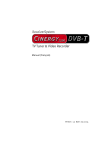
Link público atualizado
O link público para o seu chat foi atualizado.